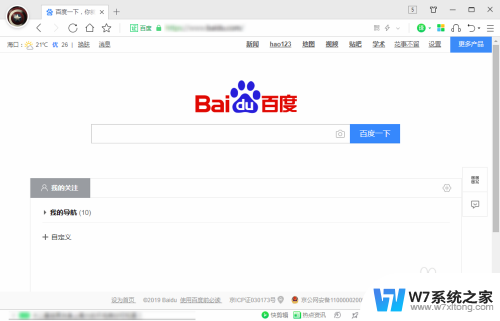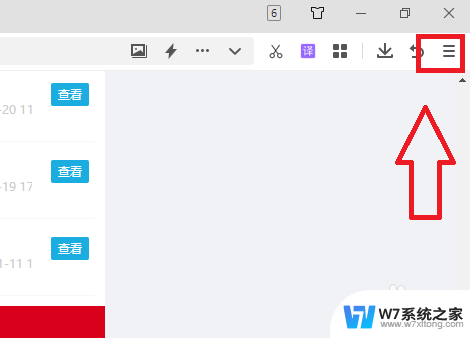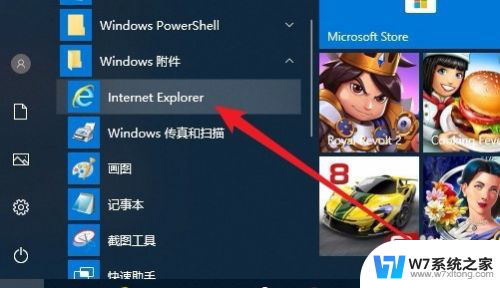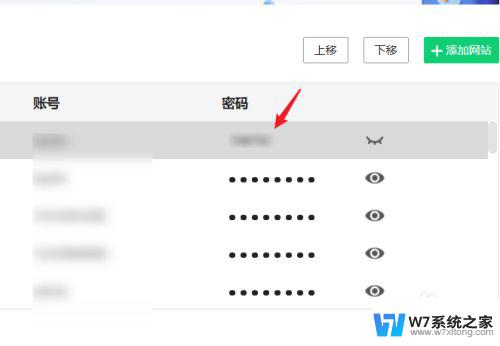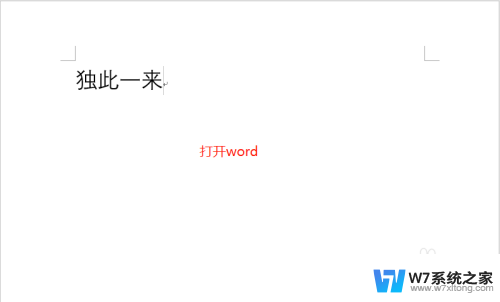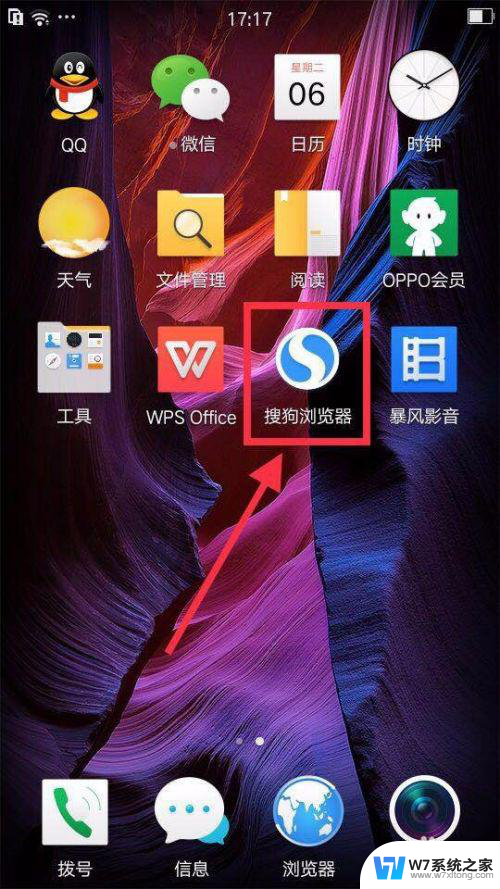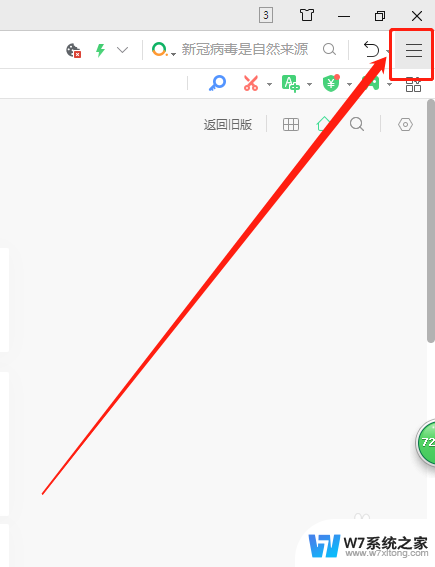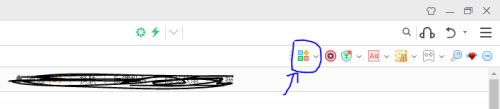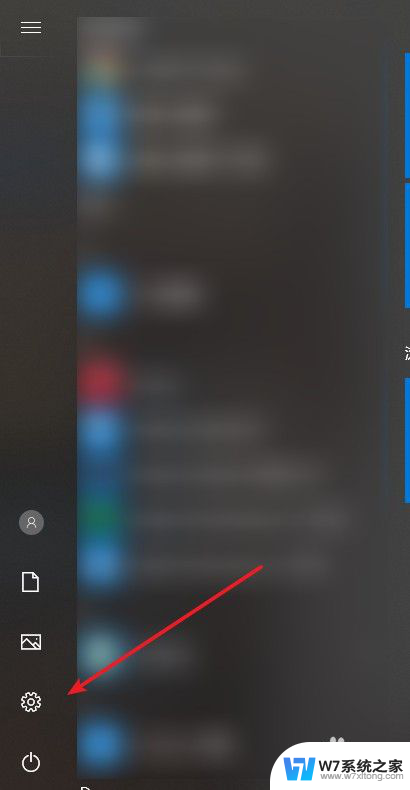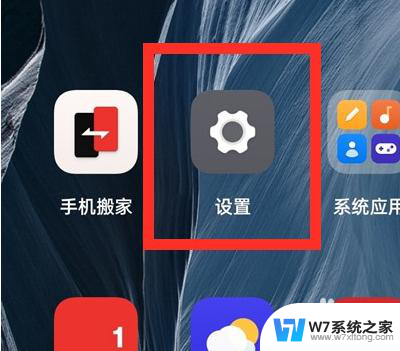怎样设置360浏览器兼容模式 360浏览器兼容模式设置方法
360浏览器作为一款常用的浏览器,为了能更好地适配各类网页,提供了兼容模式设置的功能,通过设置360浏览器的兼容模式,可以让网页在浏览器中正常显示,避免出现兼容性问题。接下来我们将介绍如何设置360浏览器的兼容模式,让您在浏览网页时更加顺畅。
操作方法:
1.打开360浏览器,进入到任意一个网站(如百度),在页面上方的地址栏处可以看到一个闪电的标志即极速模式,
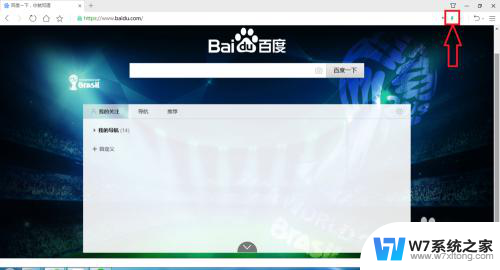
2.点击闪电的标志,弹出下拉子菜单,在子菜单中可知道:360安全浏览器现有两种内核模式,即“极速模式”和“兼容模式”。
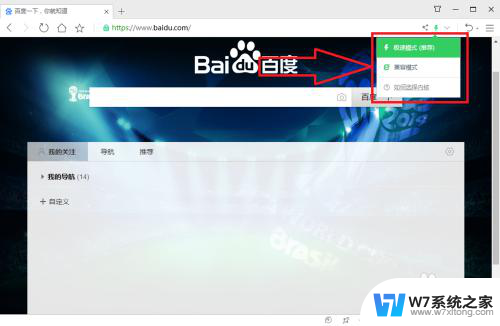
3.极速模式指的是以Blink(Webkit)为内核的浏览模式,Blink内核具有更高的网页浏览速度和更好网页渲染效果。“兼容模式”下,360安全浏览器调用Trident内核(IE内核)。Trident内核具有网页兼容性好、页面适用性广的特征。
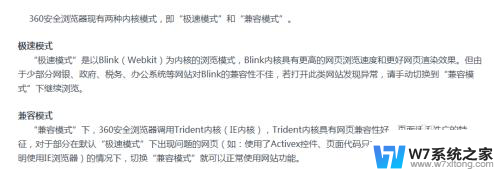
4.然后点击选中“兼容模式”,手动切换至兼容模式,以后打开该网站时,就一直是兼容模式。
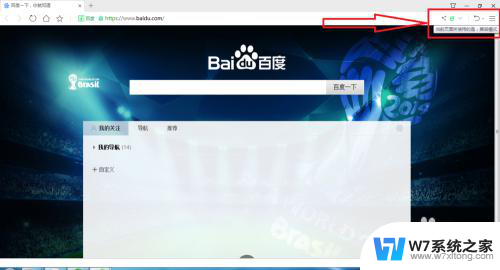
5.在兼容模式下,可以右击网页的空白处,弹出右击下拉子菜单,在子菜单中找到“切换兼容模式”
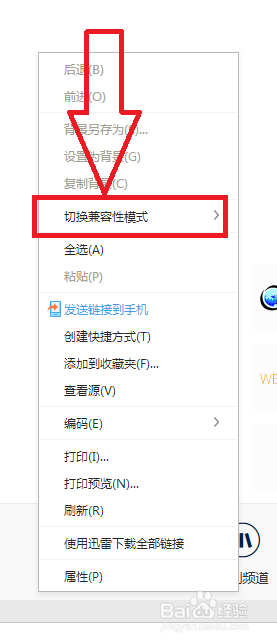
6.点击“切换兼容模式”,弹出下级子菜单,在子菜单中可以设置具体的IE内核版本(如IE11)。
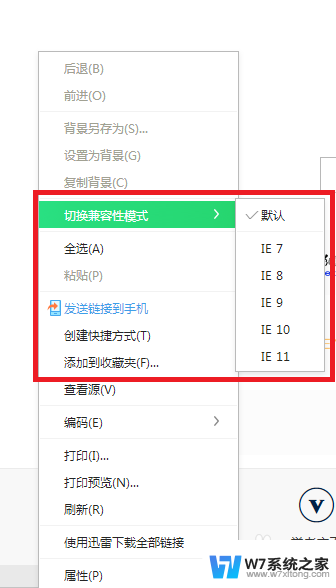
7.总结:1、打开360浏览器,进入到任意网站。
2、点击地址栏处的闪电标志,
3、点击选中兼容模式,即可完成切换,
4、在兼容模式下可以设置IE内核版本。
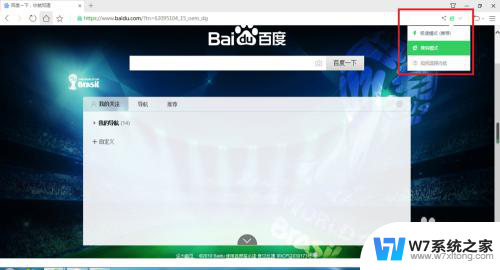
以上是如何设置360浏览器兼容模式的全部内容,如果有不清楚的用户可以按照小编的方法进行操作,希望对大家有所帮助。